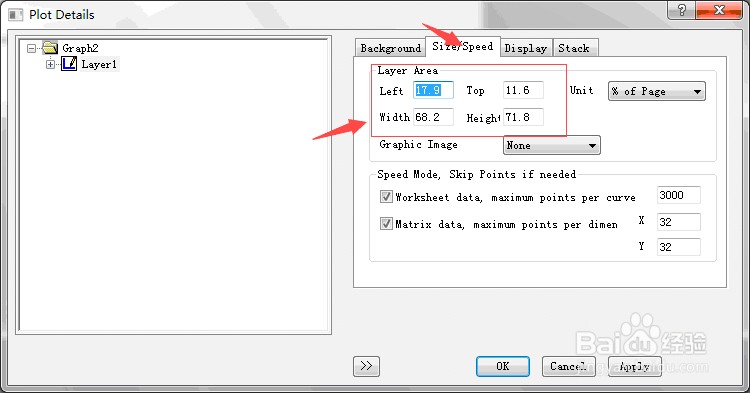Origin 怎么更改图幅的大小和比例
1、打开Origin软件,将实验数据粘贴到工作表中。直接粘贴就可以,非常方便。我粘贴的数据,A列将作为曲线的X轴数据,B、C列将作为曲线1和曲线2的Y轴数据。
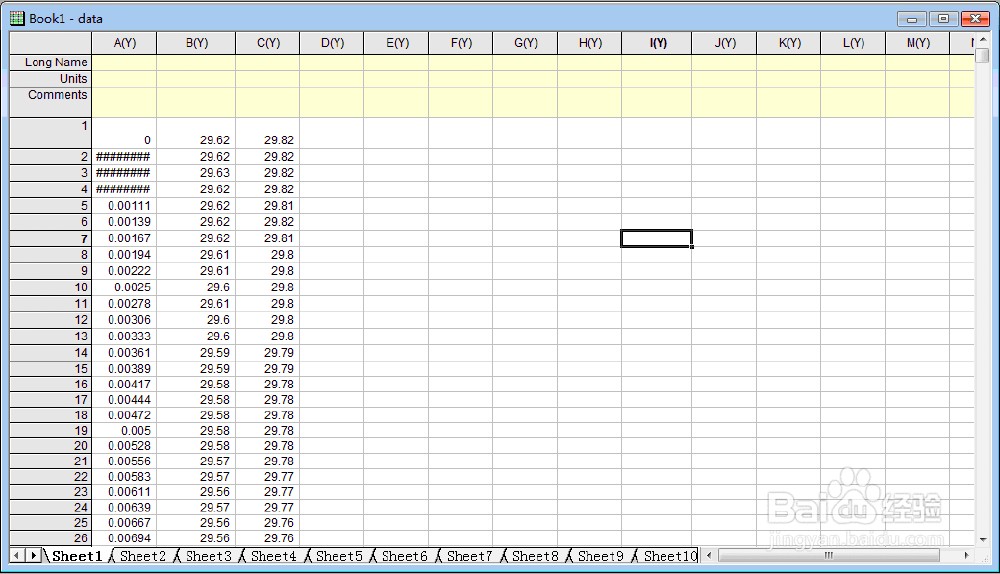
2、画出这两条曲线。具体步骤:Plot >- Line + Symbol >-Line + Symbol。
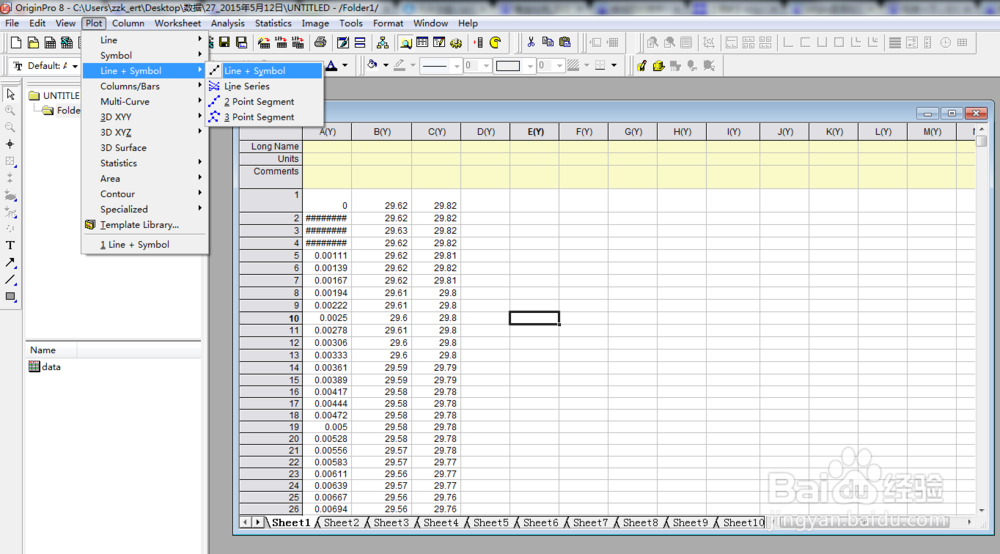
3、然后在弹出的对话框中选择X轴和Y轴的具体数据。点击Add >- Ok,绘图完成。
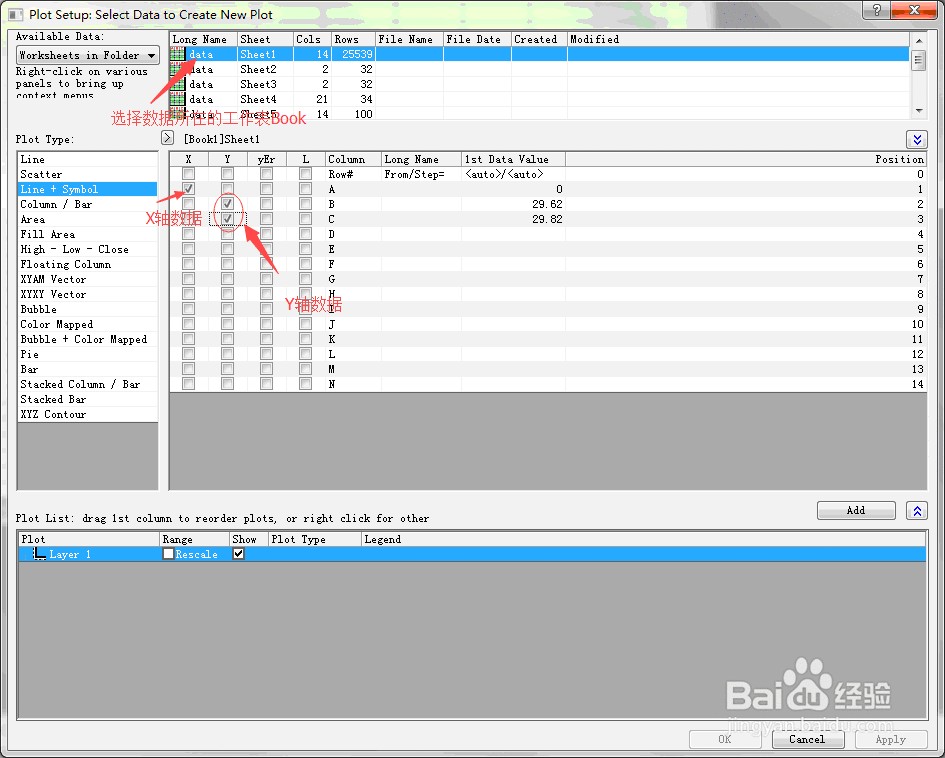
4、画好的图如下所示。我们看到这幅图是没有修改图幅比例的,一切都是软件所默认的,下面我们按照自己的需求更改图的比例大小。
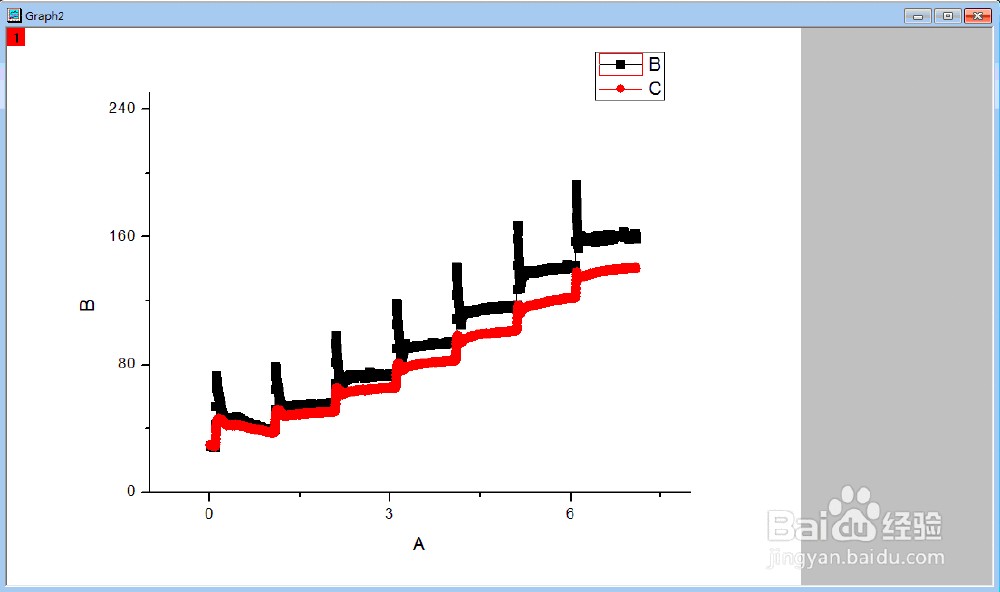
5、下面介绍如何更高图幅,也茧盯璜阝就是最终导出的图的实际大小,包括留白。双击图中的空白部分,如下图的大红点处,弹出对话框。如图所示,在弹出的对话框中,单击左上角的Graph2,进入print/dimensions,然后在途中红色方框内修改图的比例大小。我改成10和5了,也就是X轴比Y轴2:1.
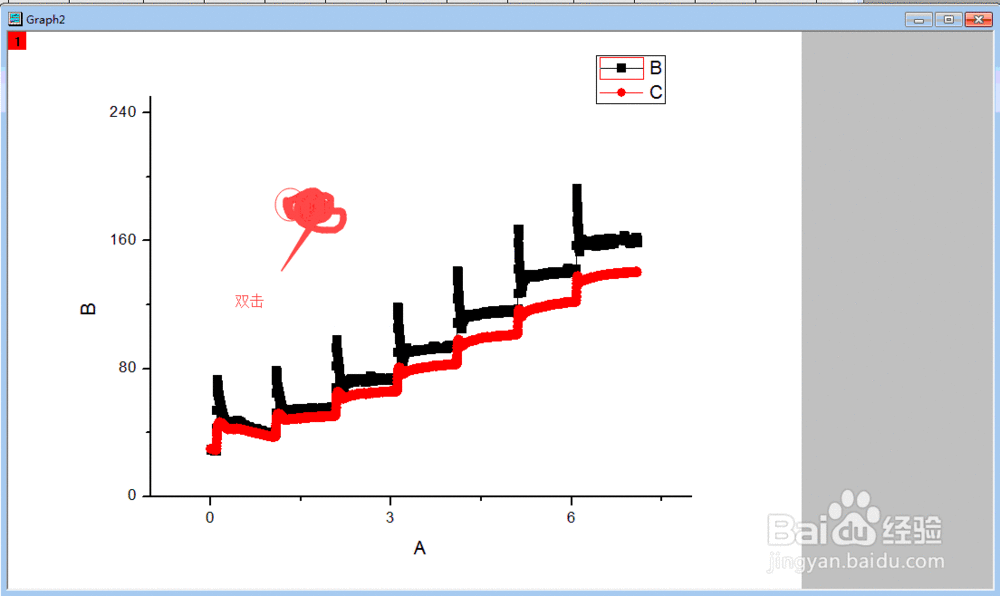
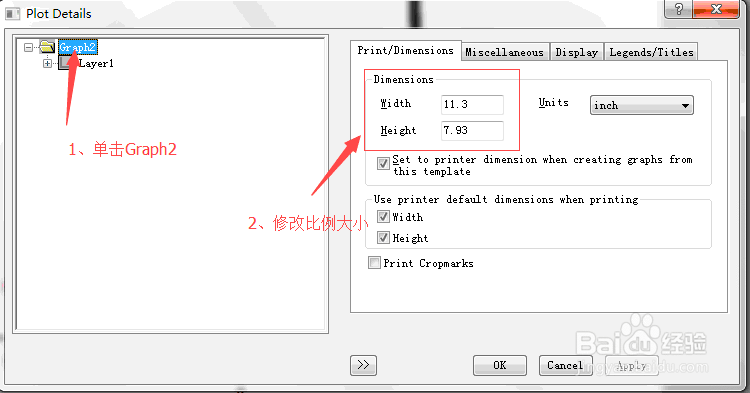
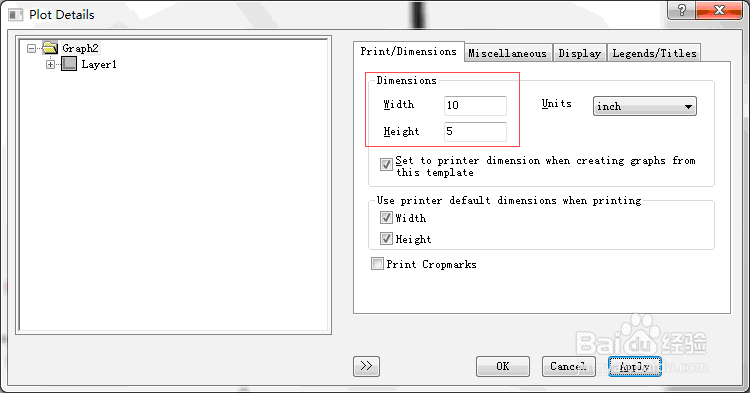
6、画出图的效果如下:
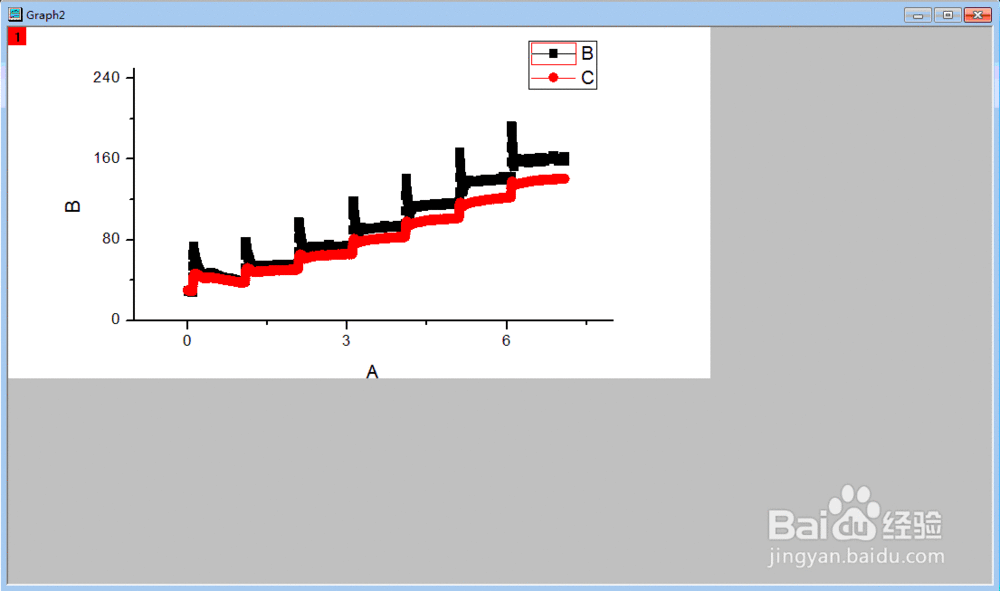
7、那么图幅不变的情况XY轴的大小和比例怎么改变呢?双击图的空白处,在size/speed对话框中更改。